Windows 10 hat einigermaßen gute Multi-DisplayUnterstützung. Es gibt noch einige Funktionen, die Benutzer auf ihrer Wunschliste haben, aber insgesamt hat sich die Unterstützung im Vergleich zu früheren Versionen verbessert. Unter Windows 10 merken sich Apps, auf welchem Monitor sie geöffnet waren. Es gibt einige Ausnahmen von dieser Regel, z. B. Chrome-Fenster aus verschiedenen Profilen, die alle auf demselben, normalerweise falschen Monitor geöffnet sind. Hierfür gibt es keine Problemumgehung auf Betriebssystemebene, aber Apps können bei Bedarf eine implementieren. Es ist etwas, was eine Media Player-App wie VLC macht. Sie können einem Display VLC über seine Einstellungen zuweisen und sich nie Sorgen machen, dass es sich jemals auf dem falschen öffnet.
Weisen Sie einer Anzeige VLC zu
Öffnen Sie den VLC-Player und gehen Sie zu Extras> Einstellungen oder verwenden Sie die Tastenkombination Strg + P.
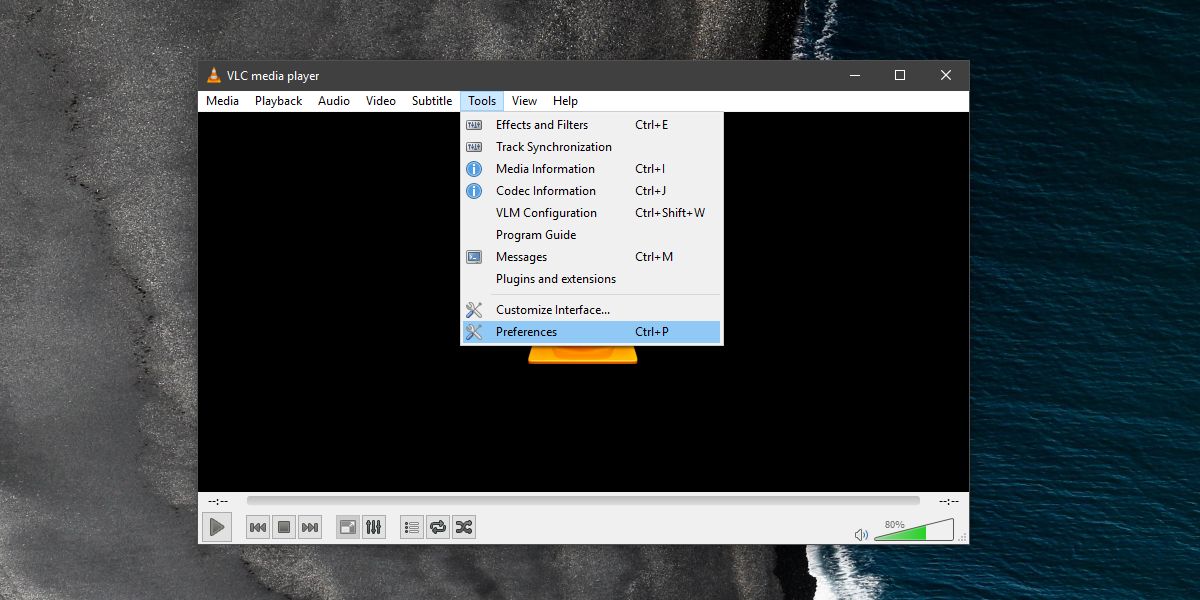
Wechseln Sie im Einstellungsfenster zur Registerkarte "Video". Öffnen Sie im Abschnitt "Video aktivieren" das Dropdown-Menü "Ausgabe" und ändern Sie den Wert von "Automatisch" in "DirectX-Ausgabe (DirectDraw)".
Als nächstes schauen Sie in den DirectX-Bereich, in dem Sie sich befindenHabe ein Dropdown-Menü für Anzeigegerät. Öffnen Sie es und wählen Sie das Display aus, dem Sie den VLC-Player zuweisen möchten. Wenn Sie die Standardeinstellung beibehalten, wird sie auf Ihrem Hauptdisplay geöffnet. Wenn Sie Ihr zweites oder drittes Display nicht angeschlossen haben, listet diese Option es nicht automatisch auf.
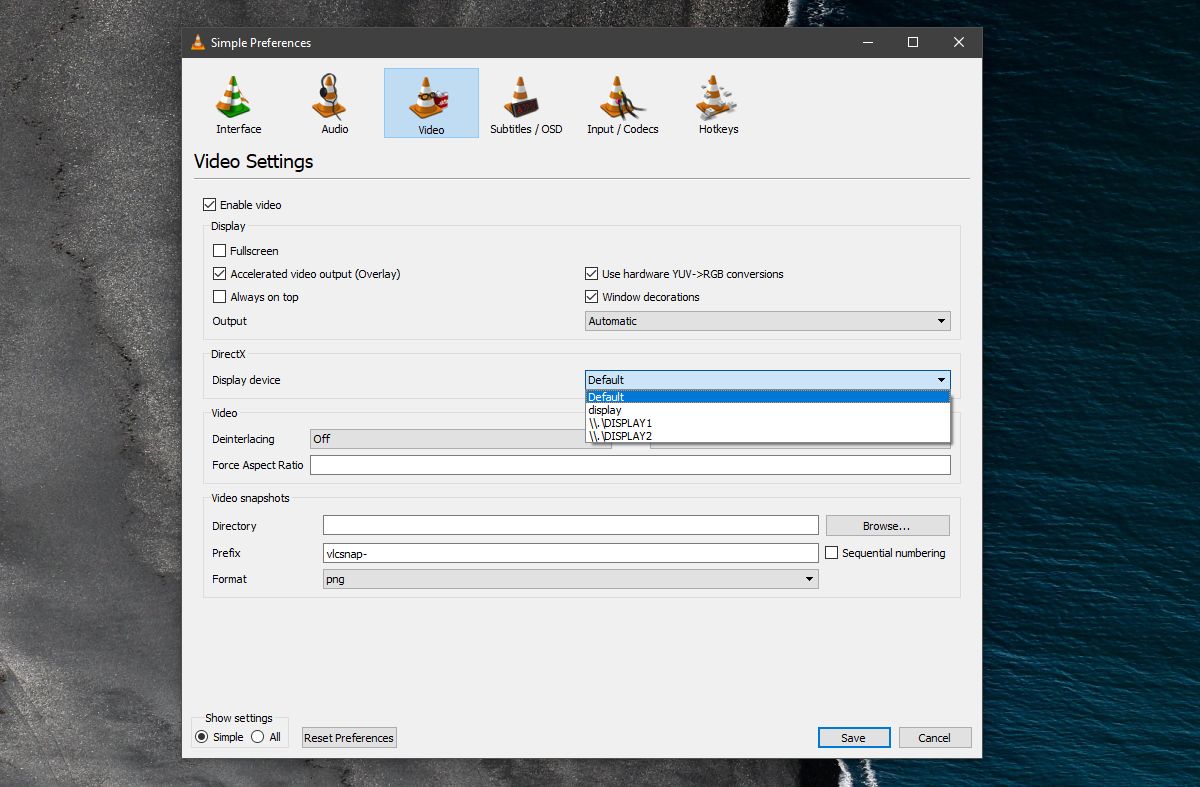
Dies wird nur bestimmen, welche Anzeige VLC wirdStandardmäßig öffnen. Sie können ein Fenster jederzeit auf eine andere Anzeige ziehen, wenn Sie möchten. Beenden Sie VLC und öffnen Sie es erneut. Spielen Sie etwas und es sollte es auf dem zugewiesenen Display spielen.
Wir sollten erwähnen, dass dies ein eingebautes istFeature in VLC, und es gibt es schon eine ganze Weile, es ist immer noch fehlerhaft. Möglicherweise erhalten Sie überhaupt keine Videoausgabe, oder Sie können sich nicht daran erinnern, welcher Anzeige sie zugewiesen wurde. Dies ist leider ein Nachteil, den Sie beim Umgang mit mehreren Bildschirmen auf den meisten Desktop-Betriebssystemen feststellen werden. VLC ist einigermaßen bemüht, mit mehreren Bildschirmen zu arbeiten, hat jedoch einige Probleme. Sie sollten das VLC-Player-Fenster dennoch auf Ihren bevorzugten Monitor verschieben, falls die Funktion ausfällt.
Anzeige identifizieren
Es ist ziemlich einfach, eine Anzeige unter Windows zu identifizieren. Öffnen Sie unter Windows 10 die App Einstellungen. Wechseln Sie zur Gruppe Systemeinstellungen und wählen Sie die Registerkarte Anzeige. Klicken Sie auf die Schaltfläche "Identifizieren". Auf Ihrem Bildschirm wird (kurz) eine Zahl eingeblendet, die angibt, welche Anzeige welche ist. Sie können die Anzeigen natürlich ändern, indem Sie sie ziehen, und VLC erkennt höchstwahrscheinlich die neue Anzeigereihenfolge.
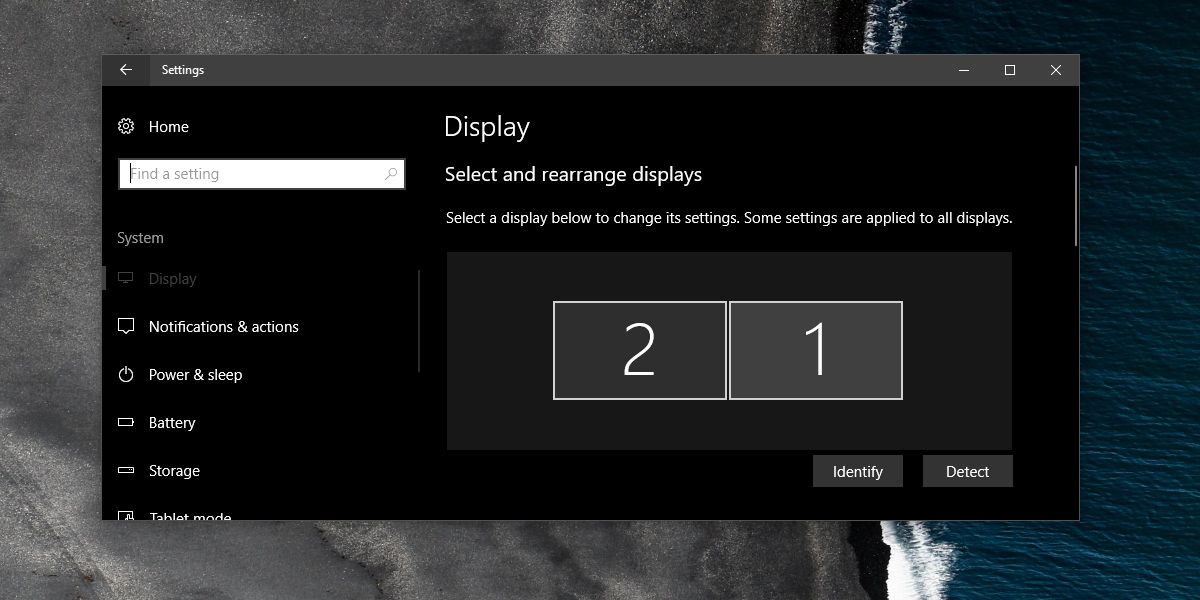













Bemerkungen